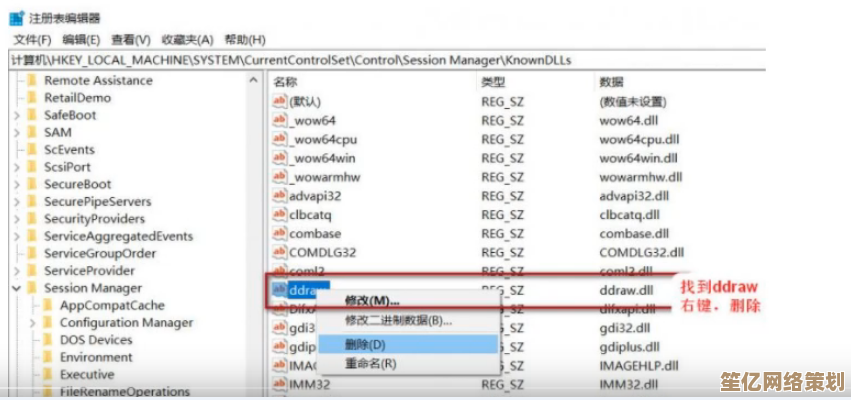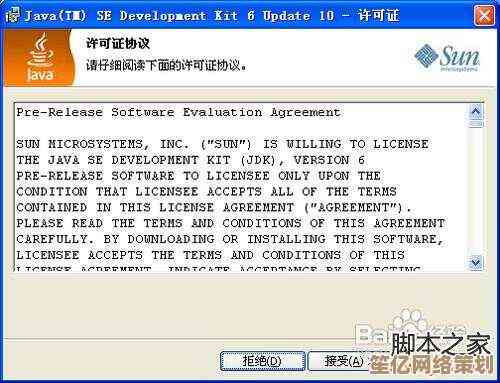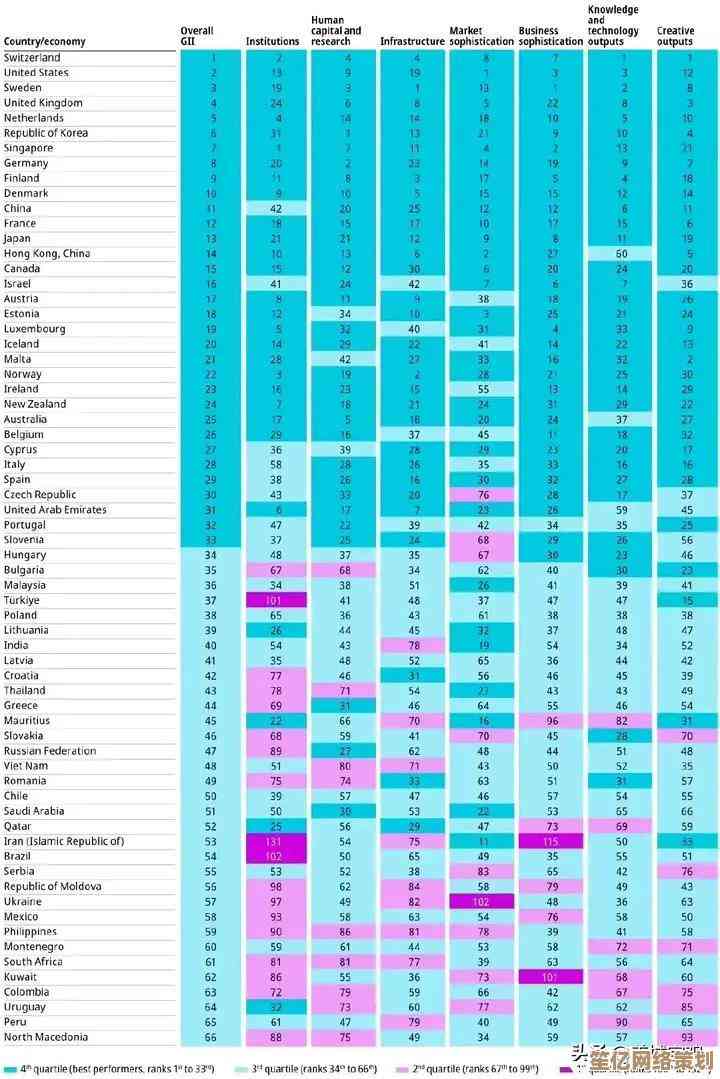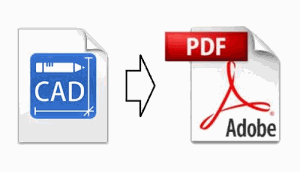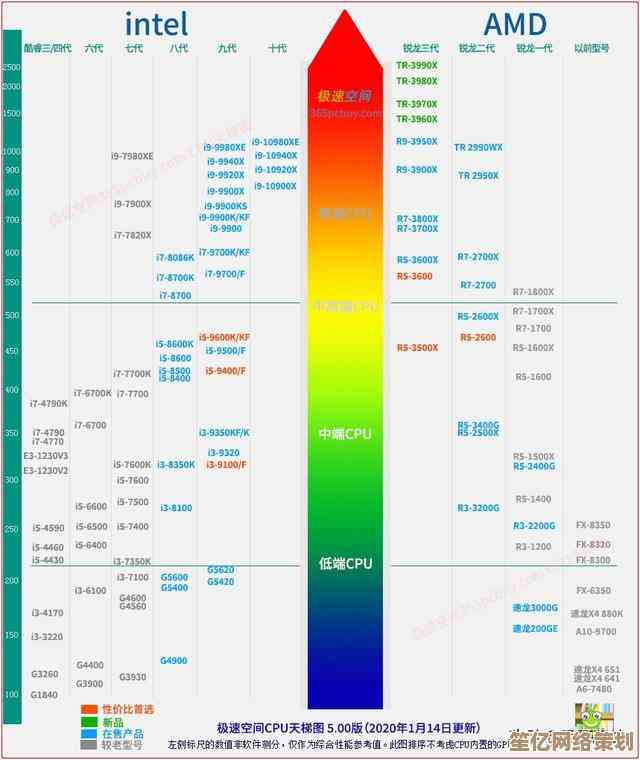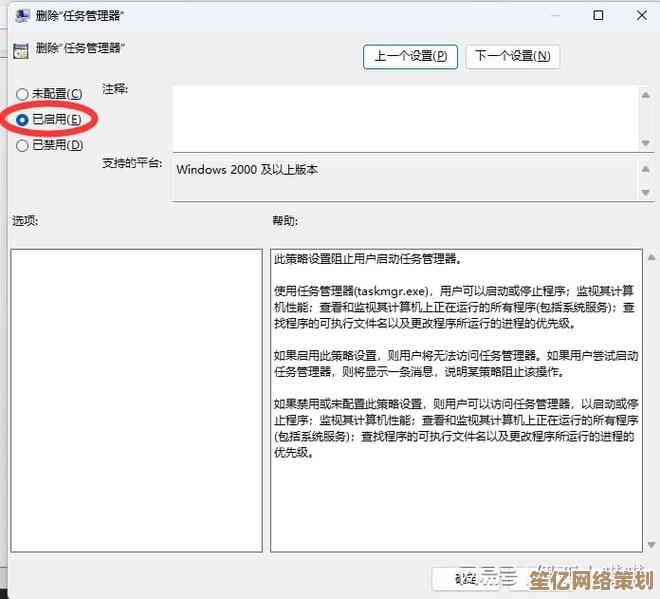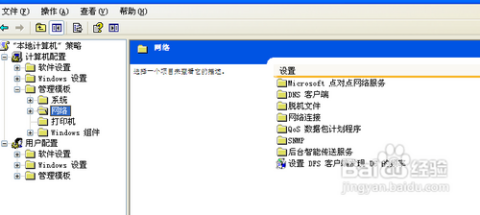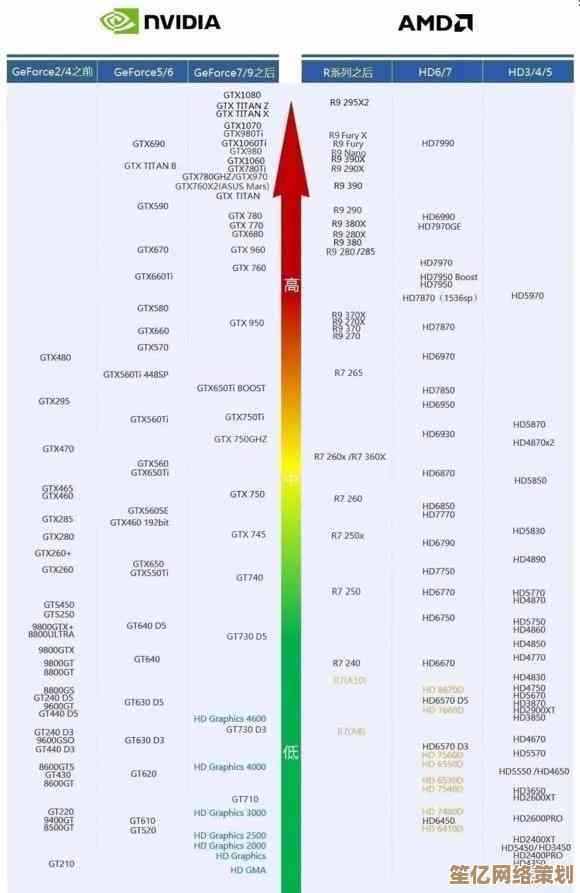电脑屏幕无法自动熄灭?Win11设置调整与故障排除技巧分享!
- 游戏动态
- 2025-10-20 20:38:50
- 3
哎,你说这事儿怪不烦人的…我前两天就遇到了,明明在Windows 11里设好了两分钟自动熄屏,结果呢?我去倒了杯水,回来发现屏幕还亮晃晃地瞪着我,跟个失眠患者似的,死活不肯闭眼,一开始我以为是自己不小心碰了鼠标,但后来发现,哪怕我离桌半小时,它依然精神抖擞…这不对劲啊。
我猜你可能也碰上类似情况了?别急,这事儿虽然琐碎,但排查起来还挺有意思的,有点像当侦探,一步步排除“嫌疑犯”,咱们先从最简单的开始,别一上来就想着重装系统那种核武器方案。
最容易被忽略的…其实是物理层面,你就检查一下键盘鼠标,尤其是无线的那种,有没有哪个键卡住了,或者鼠标底下是不是沾了点什么,让它一直处于微动状态?我有个朋友就因为一张糖纸在鼠标垫上,屏幕永远不熄,折腾了一下午才反应过来,简直哭笑不得。
好,如果硬件没问题,那咱们就钻进系统里看看,Win11的设置界面是挺漂亮的,但有时候选项藏得有点深,你点开“设置”>“系统”>“电源和电池”(如果你是笔记本的话),或者直接搜“电源计划”,重点看“屏幕和睡眠”这两个选项。“使用电池时”和“接通电源时”的熄屏时间,你是不是只改了一个?有时候我们插着电用,却只设置了电池模式下的时间,那就…白搭,还有啊,那个“动态锁”功能,如果你勾选了“当你离开时锁定电脑”,它是要通过手机蓝牙来判断你是否远离的,万一你手机蓝牙一直连着,电脑就觉得你还在,屏幕自然不关,这个功能想法是好的,但有时候…不太灵光。
据我的经验,八成的问题出在“电源计划”的高级设置里,你在搜索栏输入“编辑电源计划”,点进去,再点“更改高级电源设置”,会弹出一个密密麻麻的列表,找到“桌面背景设置”,把它下面的“幻灯片放映”改成“可用”或“暂停”…哦不对,说错了,是找到“睡眠”那一项,展开,再找到“在此时间后休眠”,确保它不是“从不”,更关键的是“多媒体设置”,当你共享媒体时”这一项,如果设成了“防止空闲时休眠”,那你看完视频后,系统可能还傻乎乎地以为你在“共享媒体”,就阻止了熄屏,把它改成“允许计算机进入离开模式”试试。
还有一种可能,是你的某个程序太“敬业”了,比如某个视频播放器没完全关闭,或者下载工具正在后台默默工作,系统检测到有活动,就不敢熄屏,你可以按 Ctrl+Shift+Esc 打开任务管理器,看看有没有什么可疑进程在持续占用CPU或磁盘,哪怕只有1%、2%,也足以让系统认为“用户正在操作”。
说到这儿,我想起一个更玄学的问题…驱动,特别是显卡驱动,有时候驱动版本不匹配或者有小bug,就会发出错误的信号,干扰电源管理,你可以试试去设备管理器里,把显示适配器下面的显卡“禁用设备”,然后再“启用”,或者,干脆去官网下载一个最新版的驱动安装一下…虽然这步有点麻烦。
如果以上方法都试过了,屏幕还是倔强地亮着…那可能就得祭出终极手段了:命令提示符,用管理员身份打开CMD,输入 powercfg -requests 这个命令,它会列出所有正在阻止计算机休眠或熄屏的程序或驱动,如果列表是空的,那说明系统层面没检测到阻止项,问题可能更深,但如果这里显示了一个你没想到的程序名,比如某个不起眼的小工具,那恭喜你,找到元凶了!对付它就行。
实在没辙了,创建一个新的电源计划也是个办法,有时候旧的计划文件可能出了点小差错,新建一个干净的,从头设置时间,往往有奇效。
唉,说实话,这种小毛病最磨人了,它不像电脑蓝屏那么吓人,但就像鞋里的一粒小沙子,让你浑身不自在,希望我这些东一榔头西一棒子的经验,能帮你把那盏“不眠灯”给按熄了,祝你成功!

本文由澹台莘莘于2025-10-20发表在笙亿网络策划,如有疑问,请联系我们。
本文链接:http://www.haoid.cn/yxdt/34512.html